„Gnome Shell“ yra nuostabi darbalaukio aplinkatai daro daug naudos visai „Linux“ bendruomenei. Vis dėlto „Gnome“ turi rimtų trūkumų. Viena didžiausių problemų, kurią ji patiria, yra ta, kad kūrėjai pašalina funkcijas ir užrakina, kad ją būtų sunku modifikuoti.
Viena iš ribotų „Gnome Shell“ funkcijųar tai yra ekrano fonų nustatymai. Palyginti su kita „Linux“ darbalaukio aplinka, „Gnome“ nesiūlo tiek daug galimybių, kaip skirtingų paveikslėlių rodymas skirtinguose „Linux“ ekranuose. Vietoj to, norint nustatyti skirtingus ekrano fonus skirtinguose „Linux“ ekranuose, reikia „HydraPaper“. Tai „Gnome“ darbalaukio programa, leidžianti savarankiškai nustatyti du fono paveikslėlius, užuot pasirinkę „Gnome Shell“ tą patį vaizdą.
Įdiekite „HydraPaper“
Jei norėtumėte pasidomėti „HydraPaper“ programa, yra keletas būdų: „Arch Linux AUR“ ir „Flatpak“. Norėdami įdiegti, atidarykite terminalo langą naudodami „Ctrl“ + „Alt“ + T arba „Ctrl“ + „Shift“ + T ir vykdykite toliau pateiktas instrukcijas, kurios atitinka jūsų naudojamą OS.
Arch Linux per AUR
„Arch Linux AUR“ jame yra beveik viskas, todėl nenuostabu, kad įdiegti galima „HydraPaper“ paketą. Norėdami tai įgyvendinti, pradėkite naudodami Pacmanas paketų tvarkyklę, norėdami įdiegti „Git“ ir „Base-devel“ paketus. Šie du paketai yra būtini, nes be jų neįmanoma sąveikauti su AUR ar kompiliuoti programas iš šaltinio.
sudo pacman -S git base-devel
Tada turite įdiegti „Trizen AUR“ pagalbininkų programą. Paprastai nėra puiki idėja pasikliauti šiais pagalbininkais, nes nereikia išmokti, kaip paketai yra sukurti „Arch“, tačiau šiuo atveju dėl didžiulės AUR sumos daug lengviau priversti „HydraPaper“ dirbti „Arch“. priklausomybes, kurias reiktų surinkti ranka.
Norėdami gauti „Trizen AUR“ pagalbininką, įveskite žemiau esančias komandas terminale.
git clone https://aur.archlinux.org/trizen.git
cd trizen
makepkg -sri
Kai „Trizen“ programa yra įdiegta jūsų „Arch PC“, įdiegti „HydraPaper“ iš AUR yra taip paprasta, kaip įvesti žemiau esančią komandą.
trizen -S hydrapaper-git
Atminkite, kad „HydraPaper“ diegiate iš„Arch Linux AUR“ nepalaikomas, nes tai yra neoficialus paketas. Jei kyla problemų dėl šios programos versijos, išbandykite „Flatpak“ versiją!
„Flatpak“
Tie, kurie nenaudoja „Arch Linux“, gali gauti „HydraPaper“per „Flatpak“ programų parduotuvę. Priežastis, dėl kurios šios programinės įrangos kūrėjai pasirenka „Flatpak“, o ne atskiras platinimo pakuotes, yra ta, kad „Flatpak“ programų sistema suteikia jiems galimybę greitai pristatyti tą pačią programinę įrangą beveik bet kam.
Jei jums reikia gauti „HydraPaper“ leidimą „Flatpak“, pradėkite diegdami programos vykdymo laiką. Tai lengvai padaroma įdiegus „flatpak“ paketą per „Linux“ kompiuterio paketų tvarkytuvę.
Pastaba: reikia pagalbos nustatant „Flatpak“ „Linux“ kompiuteryje? Mes galime padėti! Peržiūrėkite mūsų išsamų vadovą, kaip nustatyti ir naudoti „Flatpak“ veikimo laiką.
Kai gausite „Flatpak“ bėgimą, turite užsiprenumeruoti „Flathub“ programinės įrangos parduotuvę. Norėdami tai padaryti, paleiskite terminalą ir įveskite šią komandą žemiau.
flatpak remote-add --if-not-exists flathub https://flathub.org/repo/flathub.flatpakrepo
„Flatpak“ užsiprenumeravę „Flathub“, įdiekite „HydraPaper“ naudodami įdiegti „flatpak“.
flatpak install flathub org.gabmus.hydrapaperSkirtingų ekranų fono paveikslėlių nustatymas
Norėdami kiekviename ekrane nustatyti skirtingą ekrano foną, „Gnome“ darbalaukyje atidarykite „HydraPaper“ programą. Po to nukopijuokite savo fono paveikslėlių failus į „/ home / username / images /“ naudodami „Gnome“ failų tvarkyklę.
Jei fono paveikslėlių failai yra tinkamoje vietoje, grįžkite į „HydraPaper“ ir programos viršuje spustelėkite mygtuką „Užsklandos“.
„HydraPaper“ monitoriaus išdėstymą matysiteViršus. Bus pateiktos kiekvieno monitoriaus etiketės ir galėsite pasirinkti kiekvieną iš jų, norėdami modifikuoti ekrano foną. Taigi, norėdami nustatyti vieną ekrano foną „Monitor“ ekrane, spustelėkite vieną spustelėjimą „monitorius 1“ programoje, tada pasirinkite norimą vaizdą. Tada pakartokite šį procesą 2 monitoriui “ir pan.

Kai esate patenkinti kiekvieno „HydraPaper“ monitoriaus darbalaukio fonu, spustelėkite žymės langelio piktogramą, kad pritaikytumėte pakeitimus.
Nustatykite atsitiktinius fono paveikslėlius
„HydraPaper“ programa turi galimybę nustatytiatsitiktiniai tapetai, jei jums patinka toks dalykas jūsų „Gnome“ sąrankoje. Norėdami tai padaryti, užpildykite aplanką „/ home / username / Pictures /“ tiek nuotraukų, kiek norėtumėte. Tada atidarykite programą.
Kai „HydraPaper“ bus atidarytas, spustelėkite ekrano fonus, kad monitorius būtų naudojamas pradžioje. Tai turėtų užtikrinti, kad jis turi pagrindą nuo ko pradėti. Tada pasirinkite krumpliaračio piktogramą, kad būtų parodyta programos pasirinkimo sritis.
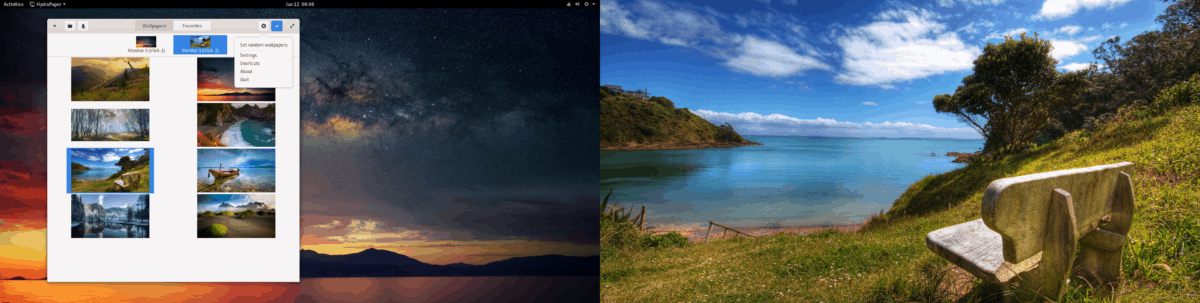
Parinkčių srityje raskite parinktį „Nustatyti atsitiktinius fono paveikslėlius“ ir pasirinkite ją, kad įgalintumėte. Kiek vėliau kiekvienas monitorius savarankiškai perjungs į skirtingus jūsų kolekcijos fono paveikslėlius.


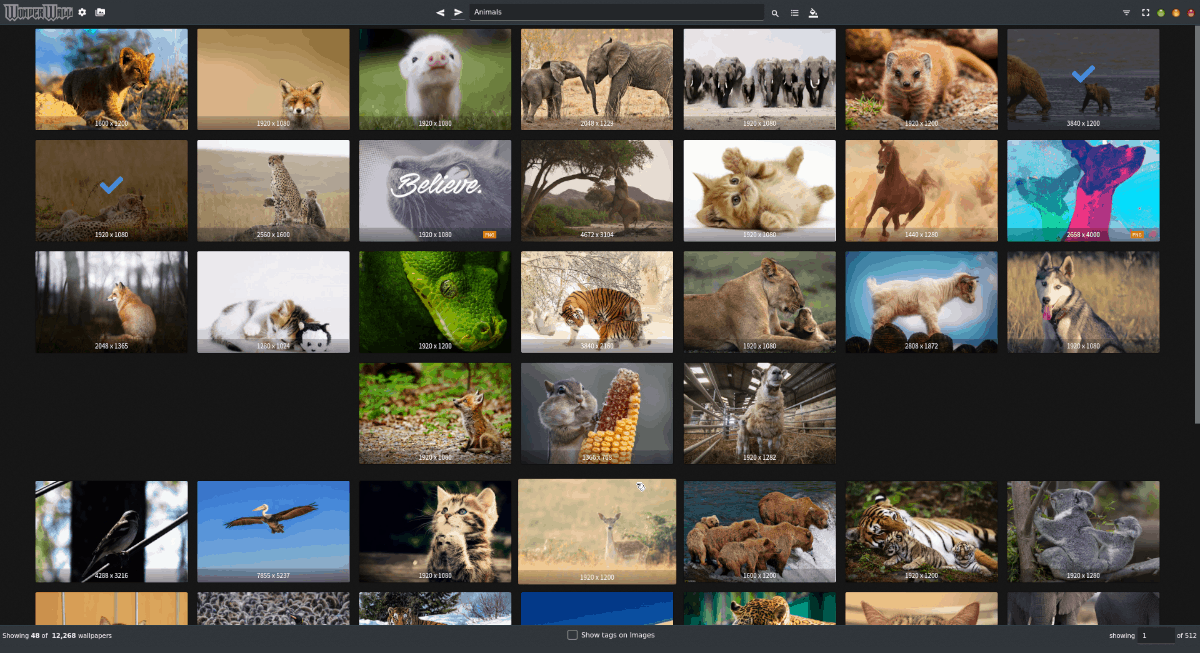










Komentarai